如何在Zoom上激活新的动物头像以进行视频会议
想象一下,在下一次 Zoom 视频会议中,您出现的不是狮子或兔子,它会在您转头时移动,即使您大笑也会跟随您的所有手势。可用于 Zoom 会议和 Zoom 网络研讨会,新的头像用反映您的头部运动和面部表情的虚拟动物取代了您的外观。
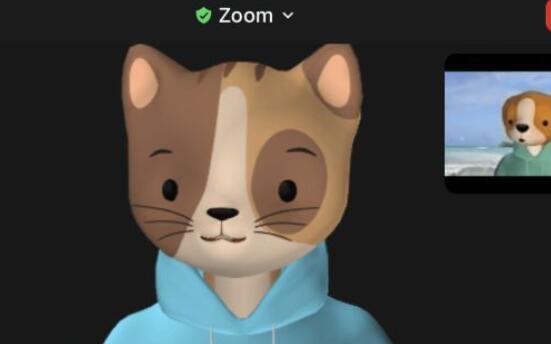
用于缩放的动物化身
当您在会议期间打开头像时,Zoom 技术会使用设备的摄像头来检测人脸在屏幕上的位置并应用选定的头像效果。使用此功能时,您的面部图像不会离开您的设备,也不会存储或发送到 Zoom。
此功能不使用面部识别,这意味着它不会识别您是谁。因此,尽管头像功能可以判断人脸是什么或不是什么,但它无法识别或区分单个人脸。根据Zoom的说法,“目前我们只提供动物头像”,但他们要求我们注意“此功能的更新和未来的新头像。
头像入门
头像功能在Windows和macOS桌面设备以及iOS移动设备上可用。要启用头像,您需要确保您的 Zoom 桌面客户端或移动应用程序运行的是 5.10.0 或更高版本。帐户所有者或管理员还需要启用该功能。
如何激活和选择您的头像:
确保网络摄像头已打开且视频已打开。
在会议工具栏中,通过选择“停止视频”菜单打开视频选项。
在“选择虚拟背景”或“选择视频过滤器”之间进行选择。
转到“头像”选项卡,然后选择您的头像。
要更改您的头像,请访问头像选项卡并选择一个新的头像。
要删除过滤器,请从“头像”选项卡中选择“无”。
用户还可以在会议中从其自动查看视频磁贴中单击“禁用头像”,以及会议中的“停止视频”菜单。
免责声明:本文为转载,非本网原创内容,不代表本网观点。其原创性以及文中陈述文字和内容未经本站证实,对本文以及其中全部或者部分内容、文字的真实性、完整性、及时性本站不作任何保证或承诺,请读者仅作参考,并请自行核实相关内容。







